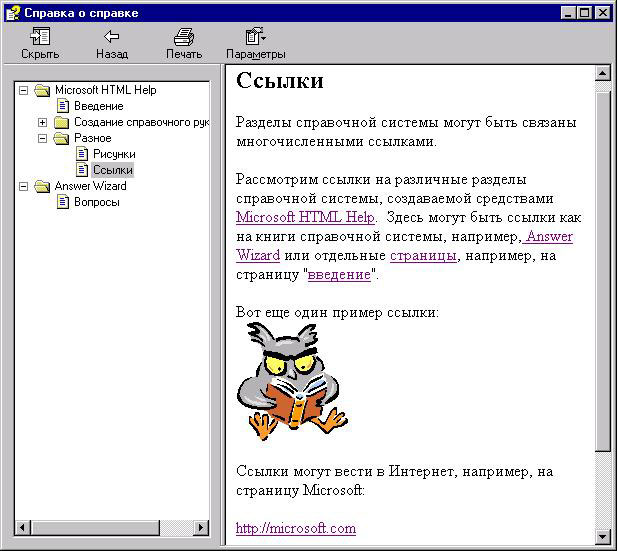Создание справочной системы.
Хотя, как видите, рисунки разных форматов отображаются без проблем, но хочу напомнить, что многое зависит и от того, в каком Редакторе создан файл с рисунками. Вначале я создал файл с рисунками в приложении Word. Этот файл без проблем отображался в Internet Explorer, однако Viewer системы HHW не отображал рисунки, поскольку не понимал тегов, созданных в приложении Word. Напомню, что в этом приложении рисунки помещаются в коллекцию Shapes и им не соответствуют теги Image. Никаких проблем с рисунками не возникает, если соответствующий раздел подготовлен в приложении FrontPage, возможно, путем копирования соответствующего документа Word.
Поговорим теперь о ссылках - еще одном важном элементе разделов справочной системы. В хорошей справочной системе разделы связаны ссылками, так что, зацепившись за один раздел, можно пройти по цепочке связанных разделов, получив всю нужную информацию. Нет никаких проблем создания гиперссылок в том же Редакторе FrontPage. Источником ссылки (якорем) может быть любое слово, фраза или рисунок, а целью (URL) может быть имя файла, задающего раздел справочной системы или адрес в Internet. Заметьте, что в приложении FrontPage можно указать адрес любого файла, но в справочной системе будут правильно работать ссылки только на разделы этой системы. В нашем примере гиперссылки появляются в нескольких разделах, что позволяет переходить из раздела в раздел. Большинство ссылок сосредоточено в разделе "Ссылки":
Здесь есть различные ссылки, как локальные - на разделы справочной системы, так и глобальные, в частности, на домашнюю страницу Microsoft. В качестве якорей используются как фразы, так и рисунок совы, вставленный в раздел. Взгляните, как работает ссылка на страницу Microsoft:
Таким образом, можно существенно расширить возможности справочной системы, поскольку не найдя нужной информации в ее разделах, можно перейти в Internet и попытаться найти там нужные сведения, например, на соответствующем узле Microsoft. Заметьте, что страницы Internet отображаются в окне справочной системы, что означает, что они просматриваются с помощью Viewer, а не Internet Explorer.
Хочу обратить внимание на одну важную особенность Viewer, - все-таки его возможности ограничены в сравнении с Internet Explorer. Он, в частности, не понимает русского языка и потому нельзя использовать в гиперссылках русские имена файлов. Так что есть серьезное ограничение - имена файлов, задающих разделы справочного руководства, должны быть в латинице, чтобы не было проблем со ссылками на эти разделы.